这几天在调试MQTT协议,OneNET平台提供免费的MQTT服务器供爱好者进行测试;
一、准备工作:
1、OneNET平台注册账号(免费注册且可以不进行实名认证),官网链接:https://open.iot.10086.cn/;具体的注册步骤可以参考MQTT物联网套件的文档,参考链接:https://open.iot.10086.cn/doc/mqtt/
2、MQTT.fx客户端,参考链接:http://www.jensd.de/apps/mqttfx/1.7.1/
二、MQTT.fx-1.7.1客户端的配置工作
1、打开MQTT.fx-1.7.1客户端,点击下方的齿轮按钮,
2、在打开的对话框中进行相关参数配置:

①、Profile Name:可以随便写入名称,支持中文;
②、Profile Type:保持默认设置,MQTT Broker;
③、Broker Address:这个地址是设置MQTT服务器的地址,OneNET提供加密和非加密两种不同的IP地址,上图中是非加密地址,具体地址可以参考链接:https://open.iot.10086.cn/doc/mqtt/book/device-develop/manual.html
④、Broker Port:服务器端口设置,加密和非加密的端口号是不同的;如果选用加密的服务器地址,则需要选择加密的服务器端口号,反之亦同;具体同样参考上述链接;
⑤、Client ID:客户端ID,这里填入的是创建的MQTT套件中的设备名称;在MQTT物联网套件下的设备列表中选择需要模拟设备名称,我这里选择7600CE;

General 中保持默认即可;
3、点击User Credentials标签:

①、User Name:用户名选择MQTT物联网套件中的产品ID;在产品概述中可以查阅,如下图所示:

②、Password:密码的获取需要用到Token,这里我们先暂时搁置密码的填写;讲解下Token的使用。
4、密码计算工具Token
Token的详细讲解可以参见链接:https://open.iot.10086.cn/doc/mqtt/book/manual/auth/token.html
OneNET提供了Token的上位机软件,可以方便下载并使用,参见链接:https://open.iot.10086.cn/doc/mqtt/book/manual/auth/tool.html
打开Token工具如下所示:

①、res:products/{pid}/devices/{device_name},由产品的ID和设备的名称组成;pid和上述中的User Name是同一个号码;所以为302385;device_name为设备的名称,和上述中Client ID为同一个名称;
②、et:访问过期时间 expirationTime,unix时间;大家可以自行百度,查看当前的unix时间,设置的访问时间应大于当前的时间,当前Unix时间参考链接:https://time.is/Unix;这里我选择和参考文档中一样数据,1672735919
③、key:这里填入的key指的是选择设备的key;在MQTT物联网套件下的设备列表中选择需要模拟设备名称,点击详情,如下所示:

在打开的设备详情页中复制key,如下图所示:

res、et、key三个数据分别填写到token工具,单击右上角的Generate按键,自动生成我们需要的Password;见下图所示:

将上述计算工具Token产生的Password复制到第3步的②中;
5、点击SSL/TLS标签:
可以选择加密方式进行数据的传输;如果选择加密方式进行数据传输,Broker Address和Broker Port也需要选择加密的地址和端口号;本示例中保持默认,选择不加密传输。

6、点击右下角的OK按钮,保存刚刚的一系列设置
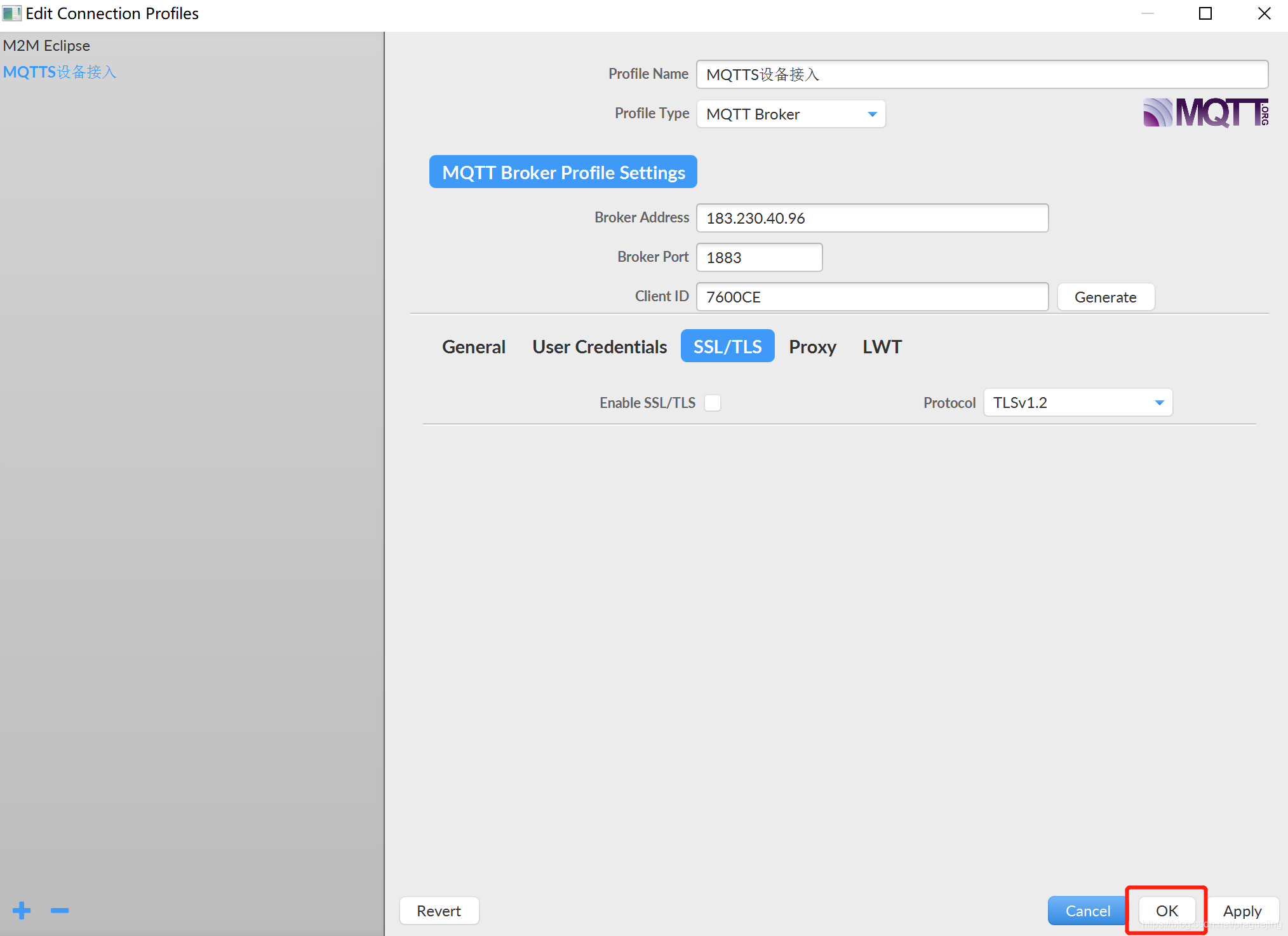
7、单击下图所示的下拉三角,选择刚刚创建的Profile Name;

最后单击Connet蓝色按钮,连接OneNET平台的MQTT服务器。成功连接上MQTT服务器后,灰色的指示灯会变成绿色。如下图所示:

同样在OneNET平台设备列表可以看到当前的设备已经处于在线状态;如下所示:

本次MQTT.fx-1.7.1客户端接入OneNET平台的MQTT服务器就讲解到这里。文中有错误或者大家有任何疑问欢迎留言讨论。